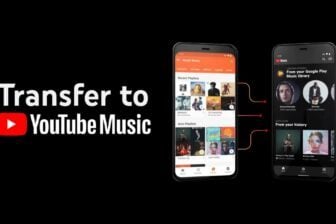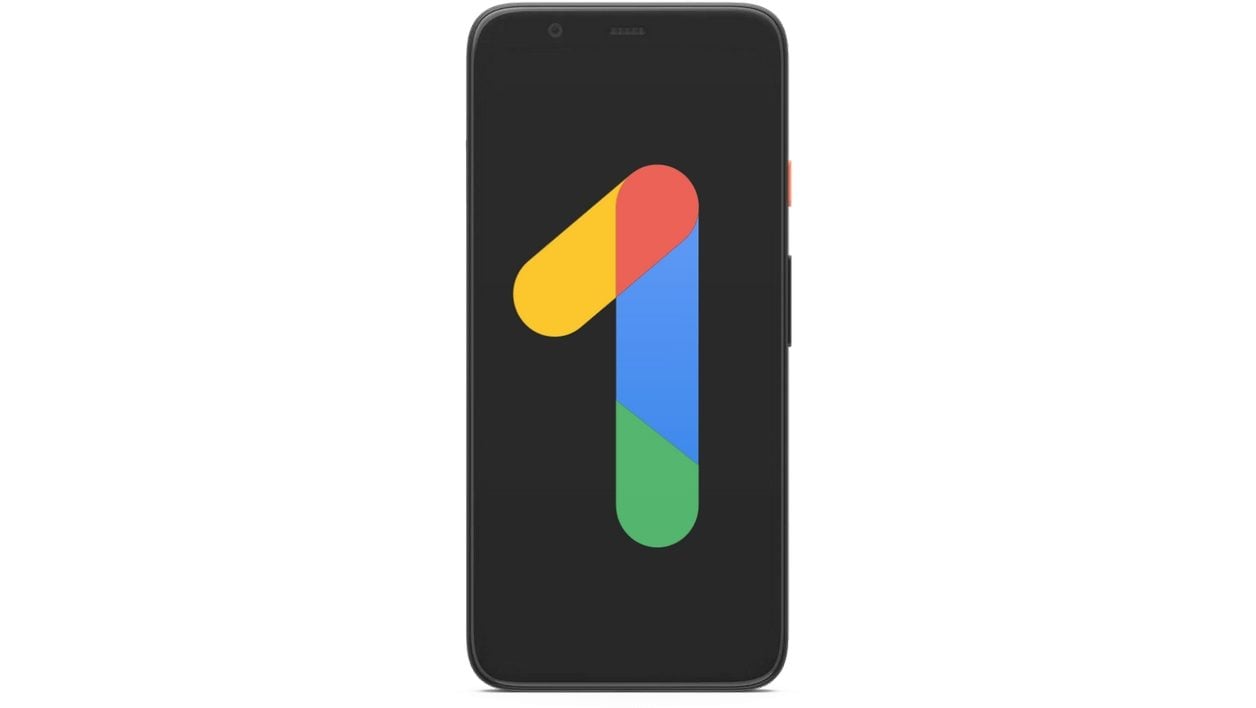Google annonçait il y a quelques jours que son service de stockage Google One, qui regroupe le stockage de tous les services Google, permettrait aux utilisateurs de sauvegarder le contenu de leur smartphone gratuitement, même pour les utilisateurs ne disposant pas d’un compte payant.
Si l’application n’est pas encore disponible sur iOS, la dernière mise à jour de Google One vient de débarquer sur Android. En plus de sauvegarder le contenu de votre appareil, elle vous permettra de passer en revue les éléments occupant inutilement le stockage de votre Google Drive ou encore de Gmail pour vous aider à libérer de l’espace.
1. Téléchargez Google One
Si ce n’est pas déjà fait, commencez par télécharger l’application Google One sur votre smartphone. Déjà disponible sur Android, elle devrait débarquer très prochainement sur iOS. Cette application sert de tour de contrôle pour gérer l’ensemble du stockage des services Google : Google Drive, Gmail, Google Photos.
- Télécharger Google One pour Android (Gratuit)
Si l’application est déjà installée sur votre smartphone, assurez-vous qu’elle soit à jour. La manipulation qui suit est réalisée avec Google One en version 1.73.324410959. Cette mise à jour est encore en cours de déploiement et peut ne pas être disponible chez tous les utilisateurs.
2. Faites le ménage sur le stockage
Si vous vous trouvez un peu à court de stockage, notamment si vous n’utilisez que les 15 Go qu’offre un compte gratuit, vous souhaiterez peut-être faire un peu de ménage avant de sauvegarder le contenu de votre smartphone.
L’application intègre un outil pour gérer efficacement votre espace de stockage et libérer du contenu en supprimant les éléments qui occupent inutilement l’espace alloué.
Pour ce faire, ouvrez l’application et placez-vous sur l’onglet Espace de stockage. Appuyez ensuite sur le bouton Libérer l’espace de stockage du compte. Le module vous proposera alors de supprimer les spams et les éléments présents dans la corbeille de Gmail, ou encore de vider la corbeille de Google Drive.
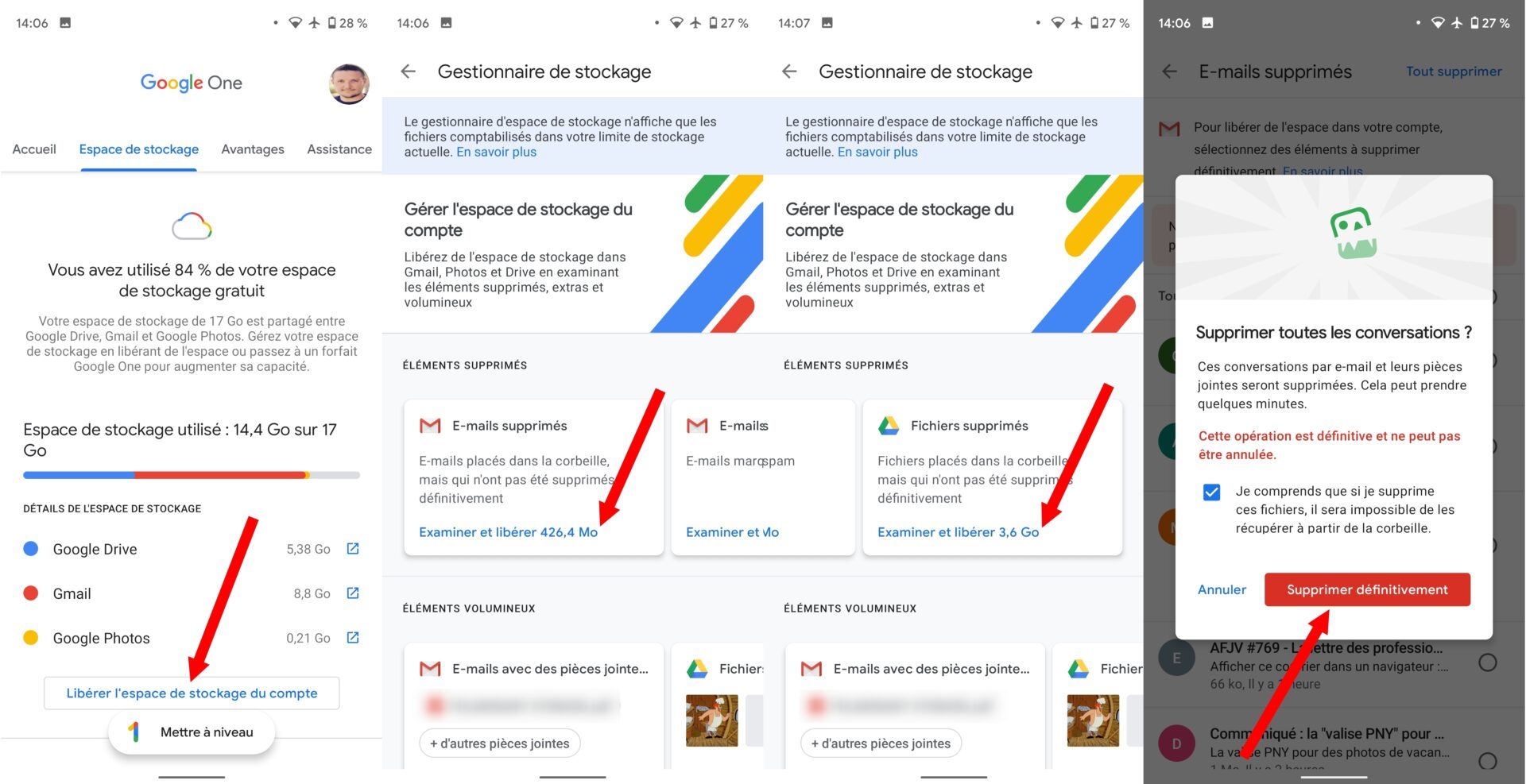
Vous pouvez également passer en revue les éléments volumineux reçus en pièces jointes d’e-mails ou stockés sur votre Drive. Une fois ces éléments nettoyés, vous aurez sans doute récupéré plusieurs Go de stockage sur votre compte Google One.
3. Sauvegardez le contenu de votre appareil
Nativement, votre smartphone Android sait déjà sauvegarder son contenu en ligne sur Google Drive. L’option se trouve dans les Paramètres d’Android, au sein du menu Système où se trouve une option de Sauvegarde.
Il suffit ensuite d’activer l’option Sauvegarder sur Google Drive. Si elle est automatisée, vous pouvez également choisir de déclencher manuellement la sauvegarde en appuyant sur le bouton idoine. Elle comprendra les Données et applications, les SMS, les paramètres de l’appareil, l’historique des appels ainsi que les Contacts.
Pour les photos et vidéos en revanche, il faudra vous tourner vers Google Photos. Si le service sauvegarde gratuitement votre contenu, il limite la résolution de vos fichiers. Les photos supérieures à 16 mégapixels et les vidéos ayant une résolution supérieure à 1080p seront automatiquement compressées pour respecter ces limitations.
Vous pourrez toutefois choisir de les sauvegarder en pleine résolution sur Google One. L’espace occupé par ces éléments sera alors déduit de votre enveloppe de stockage.
Pour sauvegarder votre contenu via Google One, ouvrez l’application et faites défiler les options affichées sur la page d’accueil jusqu’à atteindre la section Sauvegarder les données de l’appareil. Appuyez alors sur Configurer la sauvegarde des données.
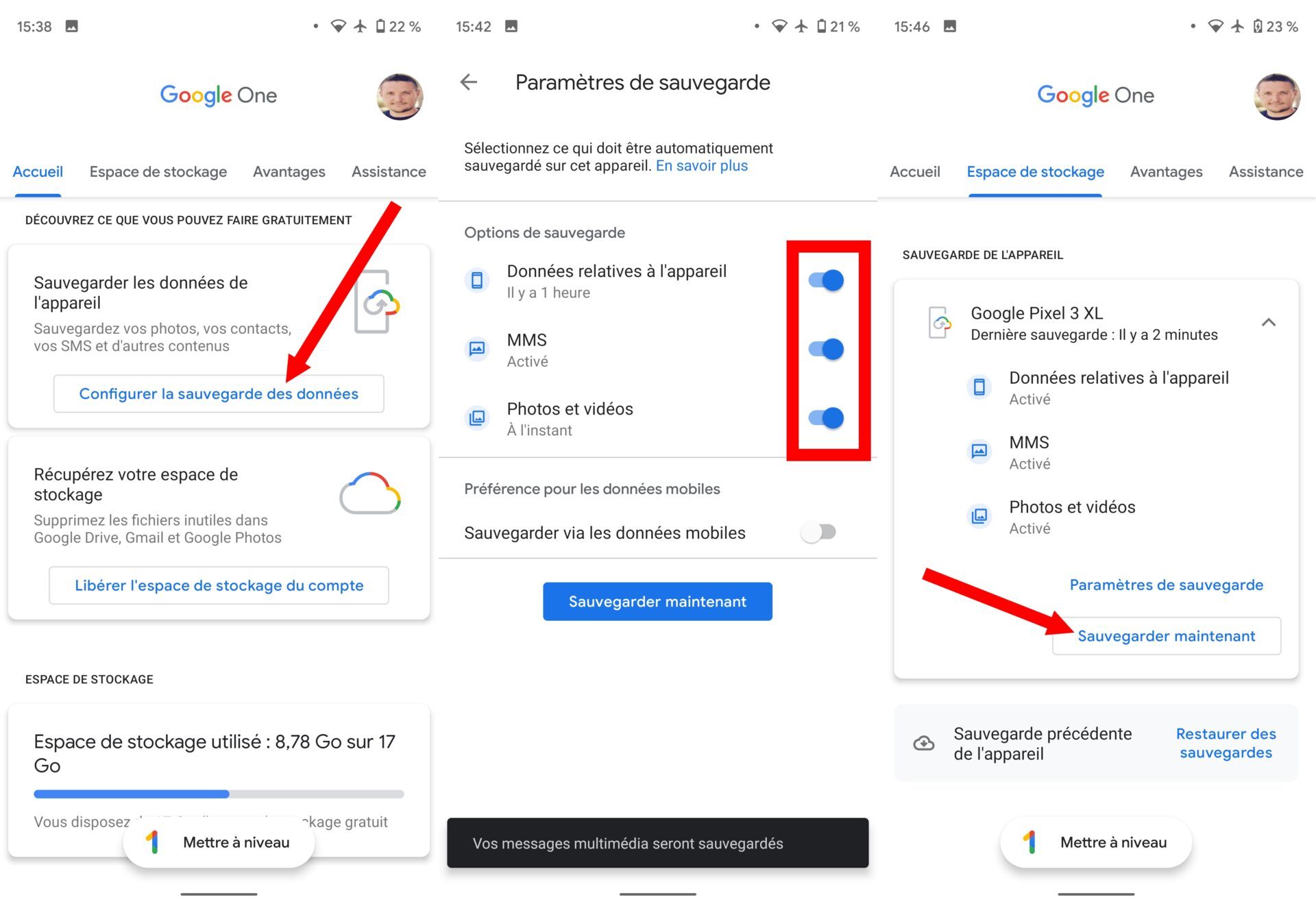
La sauvegarde des Données relatives à l’appareil est en principe déjà activée. Vous pourrez choisir d’y inclure les MMS, mais aussi, et surtout, de sauvegarder vos Photos et vidéos en pleine résolution dans Google One.
Vous pourrez ensuite surveiller le stockage disponible restant depuis l’onglet Espace de stockage. C’est également depuis cette section que vous pourrez modifier et activer manuellement la sauvegarde du contenu de votre appareil.
🔴 Pour ne manquer aucune actualité de 01net, suivez-nous sur Google Actualités et WhatsApp.